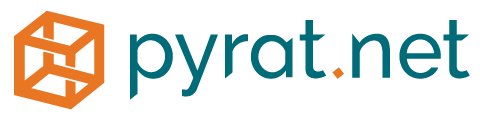Comme indiqué dans Raccourcis Typographiques de SPIP, mode d’emploi, le texte préexiste à sa mise en page.
Sur Internet, la mise en page se limite à :
- une charte typographique cohérente
- identique sur un même ordinateur et navigateur
- pouvant varier selon les polices, taille d’écran, navigateur, système d’exploitation de vos lecteurs
En conséquence, il ne s’agit pas de mettre en forme mais de mettre en sens, c’est-à-dire, rendre plus évidemment perceptible le sens du texte, c’est-à-dire, la structure d’organisation du texte.
Autrement dit, il s’agit de se mettre au service de l’intelligibilité du message que l’on souhaite transmettre.
Les sens d’un texte pouvant être rendus évidents visuellement
Les 2 premières colonnes de ce tableau sont universelles. Elle peuvent être appliquées à tout texte mis en ligne. Seule la troisième colonne est spécifique à SPIP.
Vous pouvez donc utiliser ces principes avec :
- SPIP
- Wordpress
- Drupal
- EZPublish
- Joomla
- Word
- Libre Office
- et plus généralement, tout CMS ou traitement de texte
Vous pouvez aussi consulter un approfondissement de la mise en sens.
| Sens | Présentation | Raccourcis typo |
|---|---|---|
| Une idée | Un paragraphe | Passer une ligne entre chaque paragraphe. |
| Un élément important | Du gras [1] | Utilisation du {{gras}} |
| Un groupe d’idées [2] | Des titres de différents niveaux hiérarchiques | Utiliser les niveaux de titres de SPIP : |
Premier niveau |
{{{Premier niveau}}} | |
2e niveau |
{{{**2e niveau}}} [3] | |
3e niveau |
{{{***3e niveau}}} | |
4e niveau |
{{{****4e niveau}}} | |
5e niveau |
{{{*****5e niveau}}} | |
| Une énumération | Une liste à puce
|
Présenter sous forme de liste à puce avec « -* » (moins étoile espace) en début de chaque élément énuméré : |
Une liste numérotée
|
Présenter sous forme de liste à numérotée avec « -# » (moins dièse espace) en début de chaque élément énuméré : | |
| Un nom propre | Petites capitales | Utilisation des <sc>Petites capitales</sc> [4] |
| Approfondir une notion de manière non invasive | Notes de bas de page [5] | Le texte[[Le contenu de la note.]] |
Et les autres raccourcis typographiques ?
Les autres raccourcis typographiques sont à classer dans 4 catégories :
- Les liens (internes ou externes)
- Le placement d’images
- Ceux qu’on utilise rarement, en particulier les tableaux
- Ceux qu’il vaudrait mieux ne pas utiliser (centrer, encadrer, mettre en évidence, retour à la ligne…).
Quand sauter une ligne ?
Chaque fois que l’on change de bloc conceptuel :
- idée,
- titraille,
- énumération (quand on l’a terminée, pas pour chaque élément)
- …